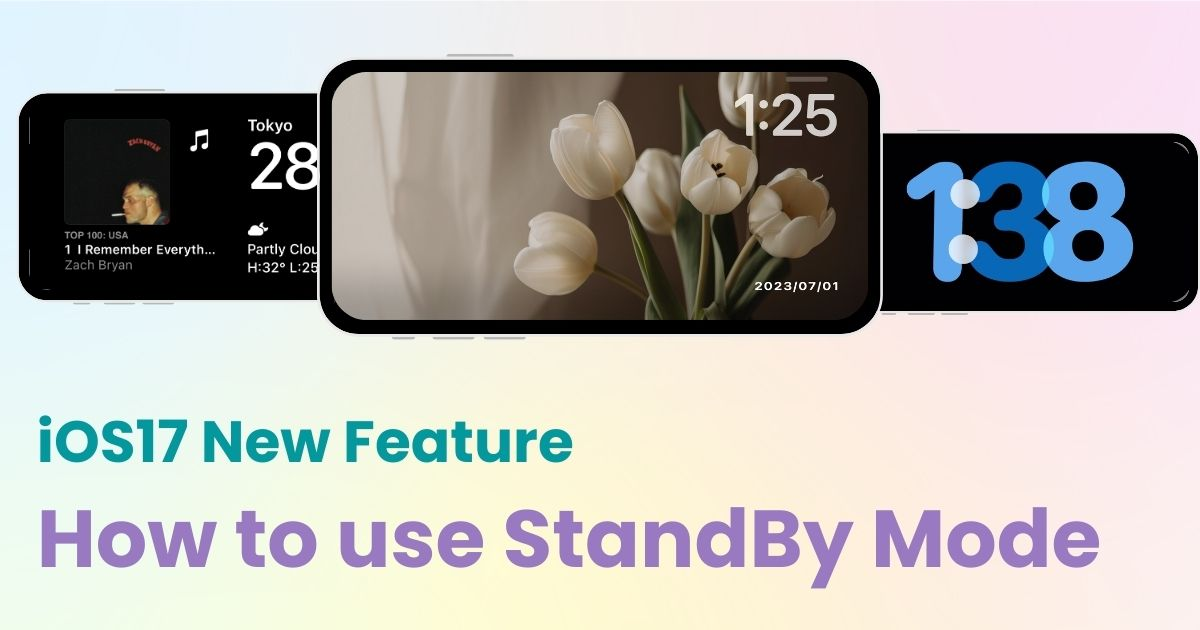
obsah

Pro stylové přizpůsobení domovské obrazovky potřebujete speciální aplikaci! Toto je definitivní verze aplikace pro oblékání, která obsahuje všechny materiály pro oblékání!
Pohotovostní režim je režim zobrazení, který automaticky poskytuje užitečné informace, když nabíjíte iPhone ve vodorovné poloze, když je ve stavu uzamčené obrazovky.

V pohotovostním režimu jsou k dispozici tři obrazovky pro přepínání přetažením: obrazovka "Widget", kde můžete zobrazit praktické widgety, jako jsou seznamy úkolů a počasí; obrazovka „Photo“, která funguje jako prezentace vašich fotografií; a obrazovka "Clock", která zobrazuje velké hodiny.

Kromě stylového vzhledu nabízí pohotovostní režim vynikající funkce, které by měl ovládat každý uživatel iPhone. Zde jsou zařízení vhodná pro pohotovostní režim:
Pro ty, kteří nastavují pohotovostní režim poprvé, se budete muset připravit předem! Zapněte pohotovostní režim podle následujících kroků:
1. Otevřete „Nastavení“ na domovské obrazovce iPhonu a klepněte na „Pohotovostní režim“.
2. Zapněte pohotovostní režim.
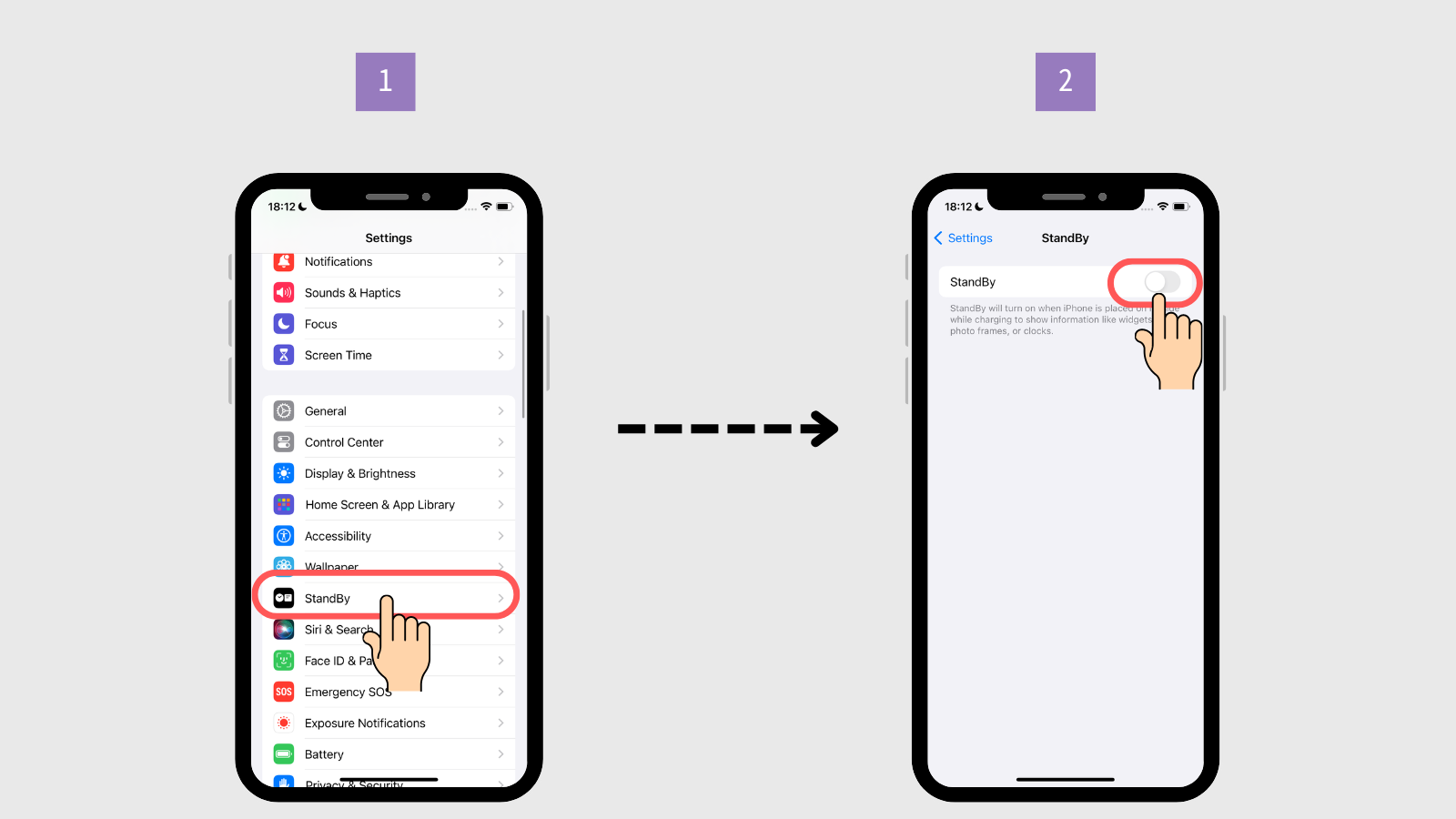
3. Hotovo!
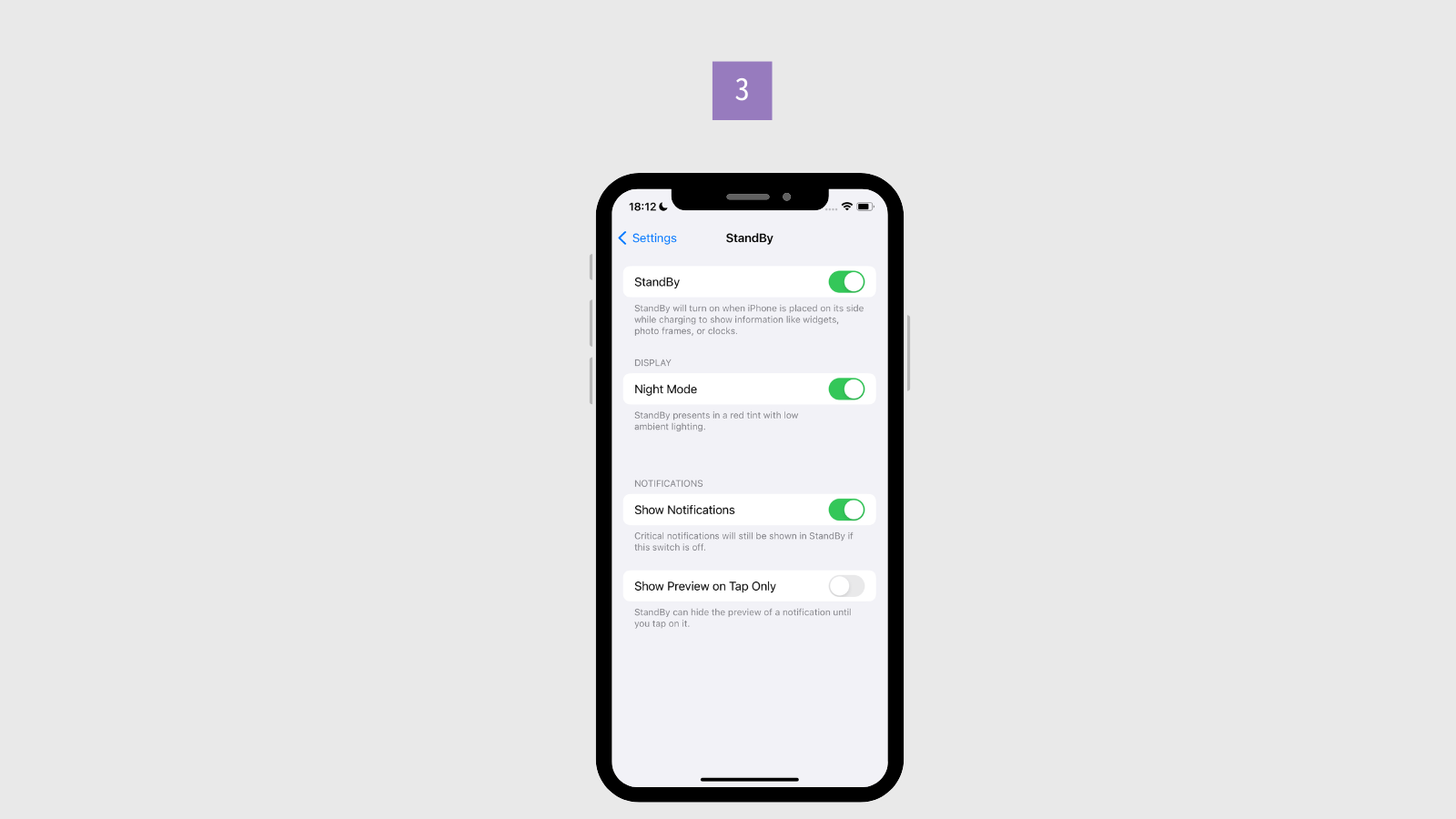
Nyní je počáteční nastavení dokončeno! Pokračujme přepnutím obrazovky do pohotovostního režimu.
1. Klepnutím na tlačítko napájení otevřete obrazovku uzamčení.
2. Umístěte iPhone vodorovně a vložte nabíjecí kabel.
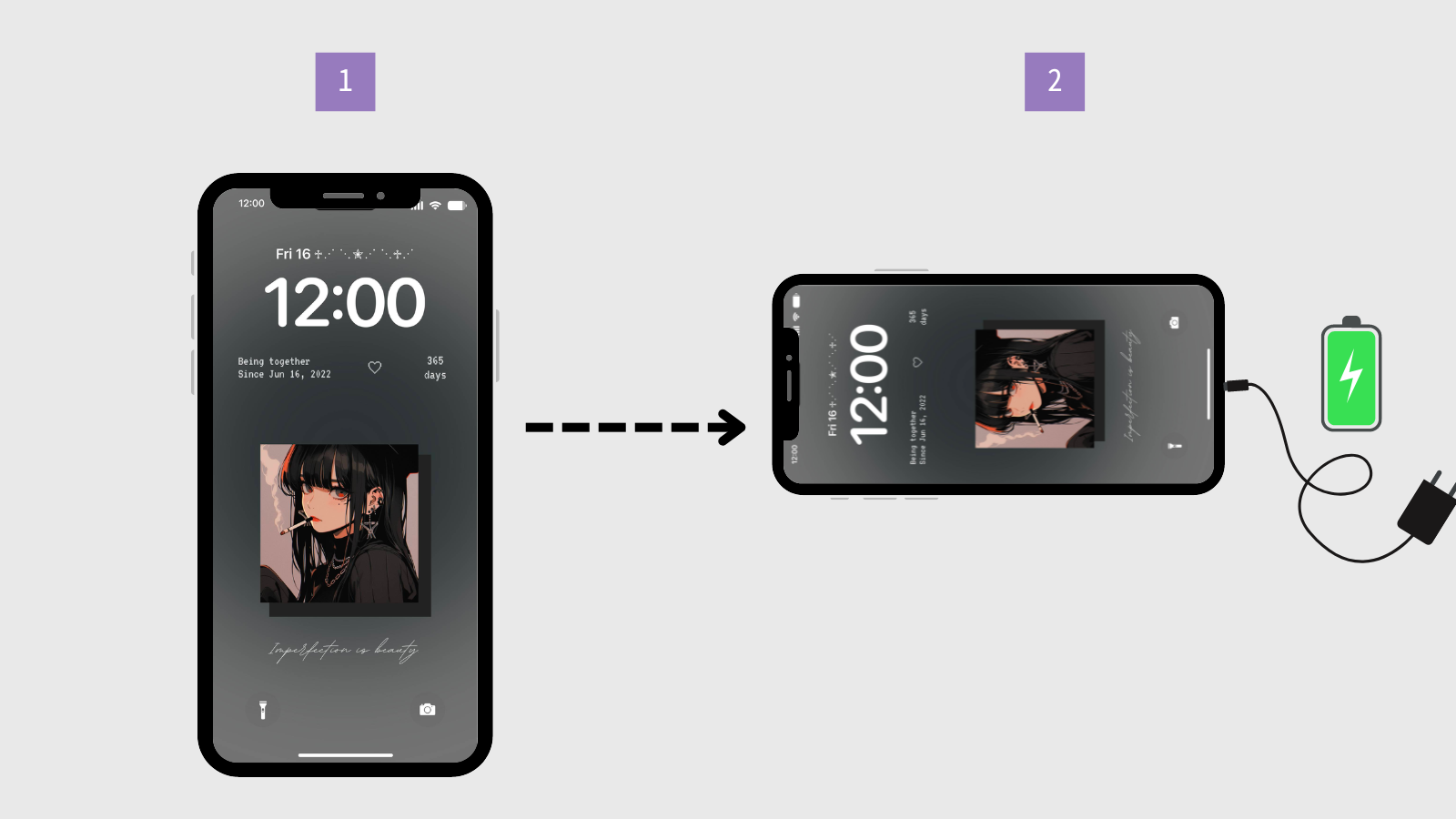
3. Počkejte a obrazovka se přepne do pohotovostního režimu!
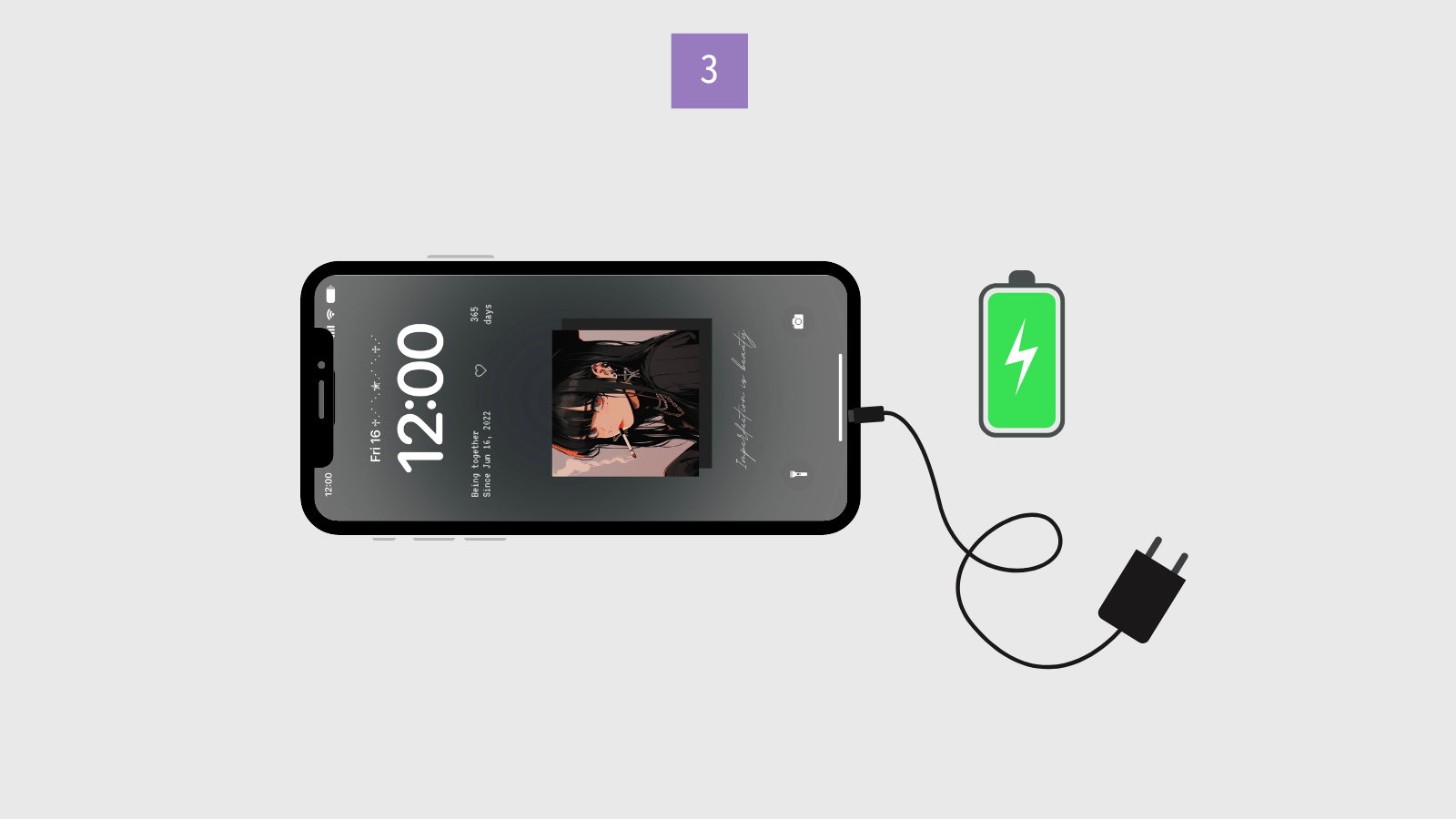
(Důležitá poznámka: Chcete-li aktivovat pohotovostní režim, ujistěte se, že strana vašeho iPhone je kolmá k podlaze a že je umístěn vodorovně. V opačném případě se pohotovostní režim neaktivuje.)
Mimochodem, pokud chcete pohotovostní režim ukončit, jednoduše odpojte nabíječku nebo přepněte iPhone do svislé polohy a automaticky se vrátí na normální obrazovku.
Pohotovostní režim umožňuje přepínat mezi třemi obrazovkami: Widget, Fotografie a Hodiny. Vybrali jsme některé z jejich pohodlných funkcí a metod přizpůsobení!
Nejpohodlnější obrazovkou je obrazovka Widget, kde můžete zobrazit až dva čtvercové widgety vedle sebe! Přidáním widgetů jako „Připomenutí“ a „Počasí“ můžete okamžitě zkontrolovat svůj seznam úkolů a zítřejší počasí, což je neuvěřitelně užitečné!
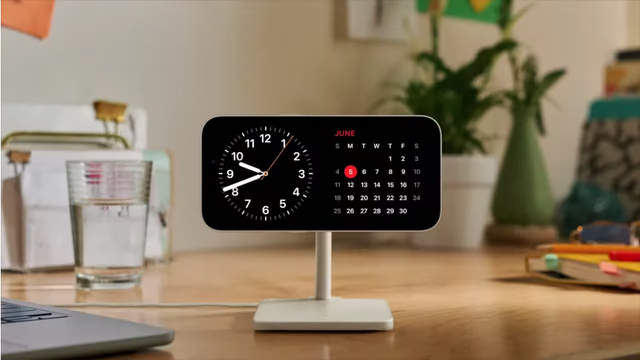
Vždy můžete zobrazit až dva widgety, ale můžete přepínat na různé widgety přejetím nahoru a dolů.
Doporučený widget: Music Widget
Widget Hudba má tlačítko přehrávání, které vám umožní okamžitě začít přehrávat hudbu! Je ideální pro vychutnání si stylové a relaxační atmosféry!
1. Dlouze stiskněte widget.
2. Klepněte na „+“ v levém horním rohu.
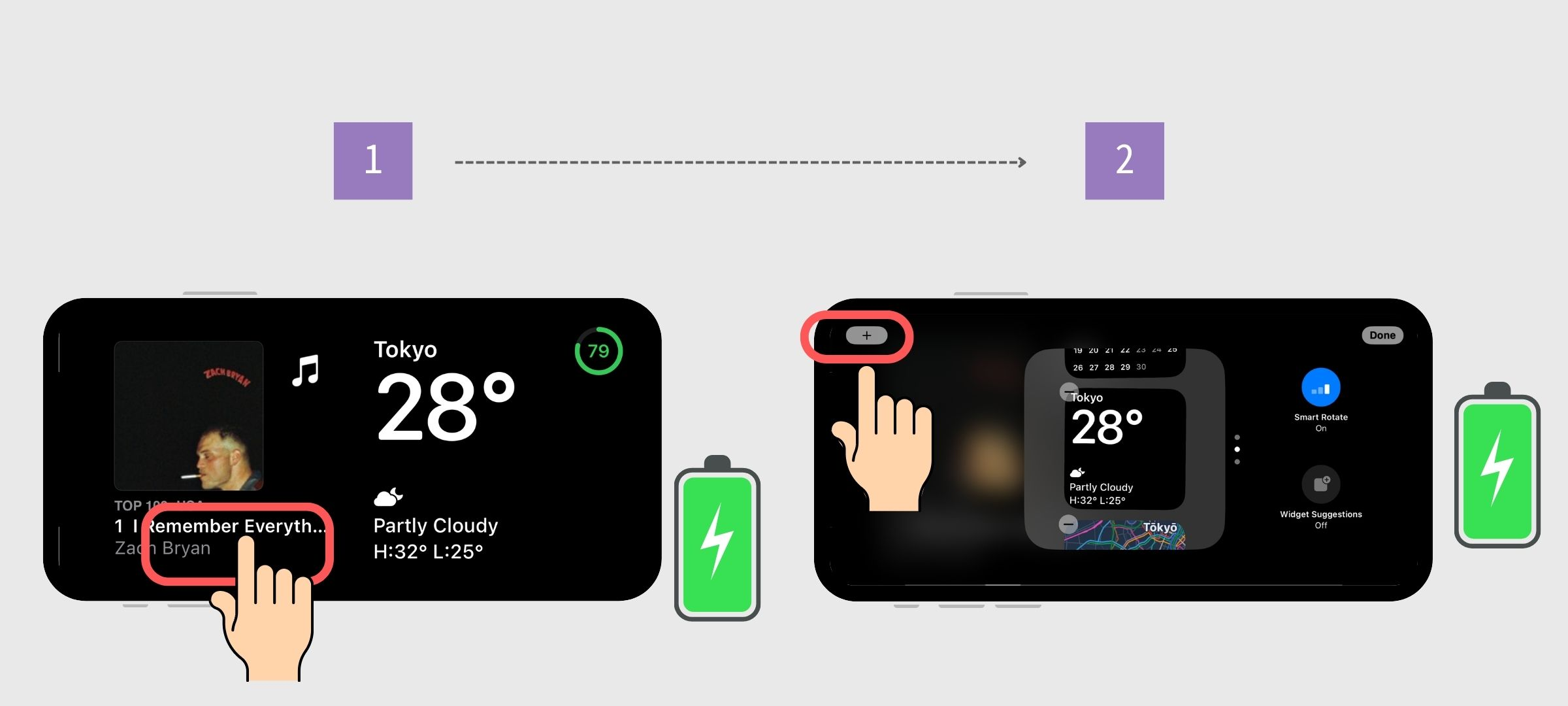
3. Najděte a klepněte na název aplikace v seznamu.
4. Klepněte na „Přidat widget“.
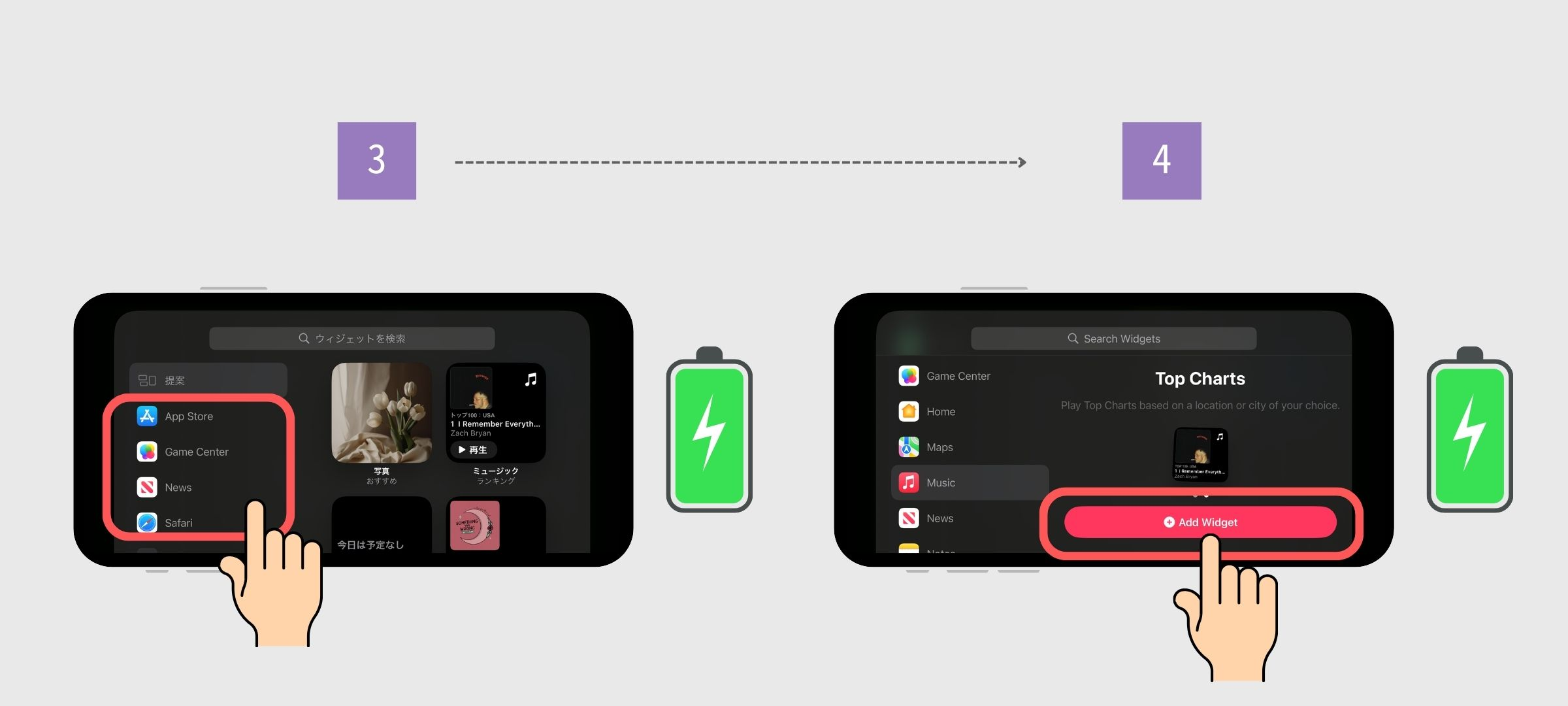
5. Klepněte na „Hotovo“ v pravém horním rohu.
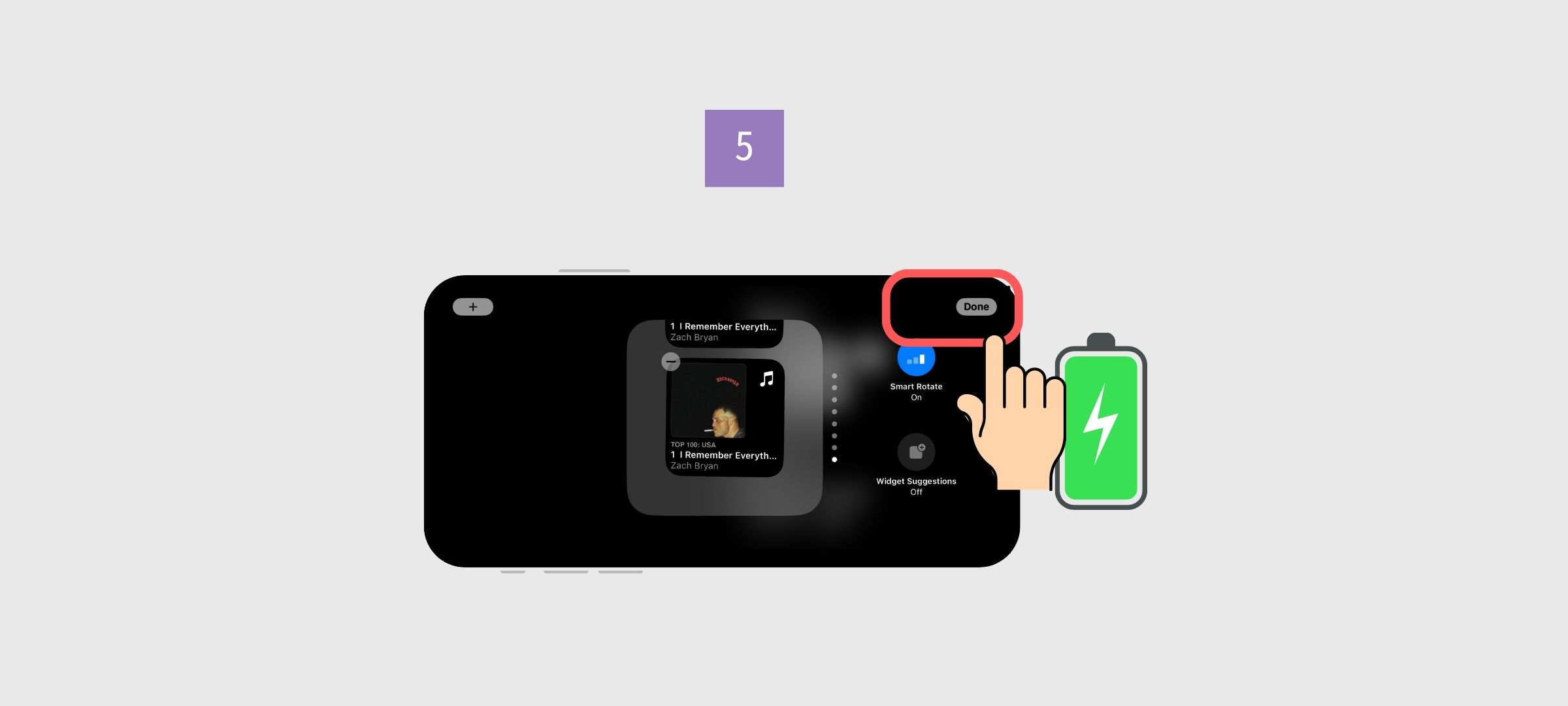
1. Dlouhým stisknutím widgetu přejděte do režimu úprav.
2. Klepněte na tlačítko mínus v levém horním rohu.
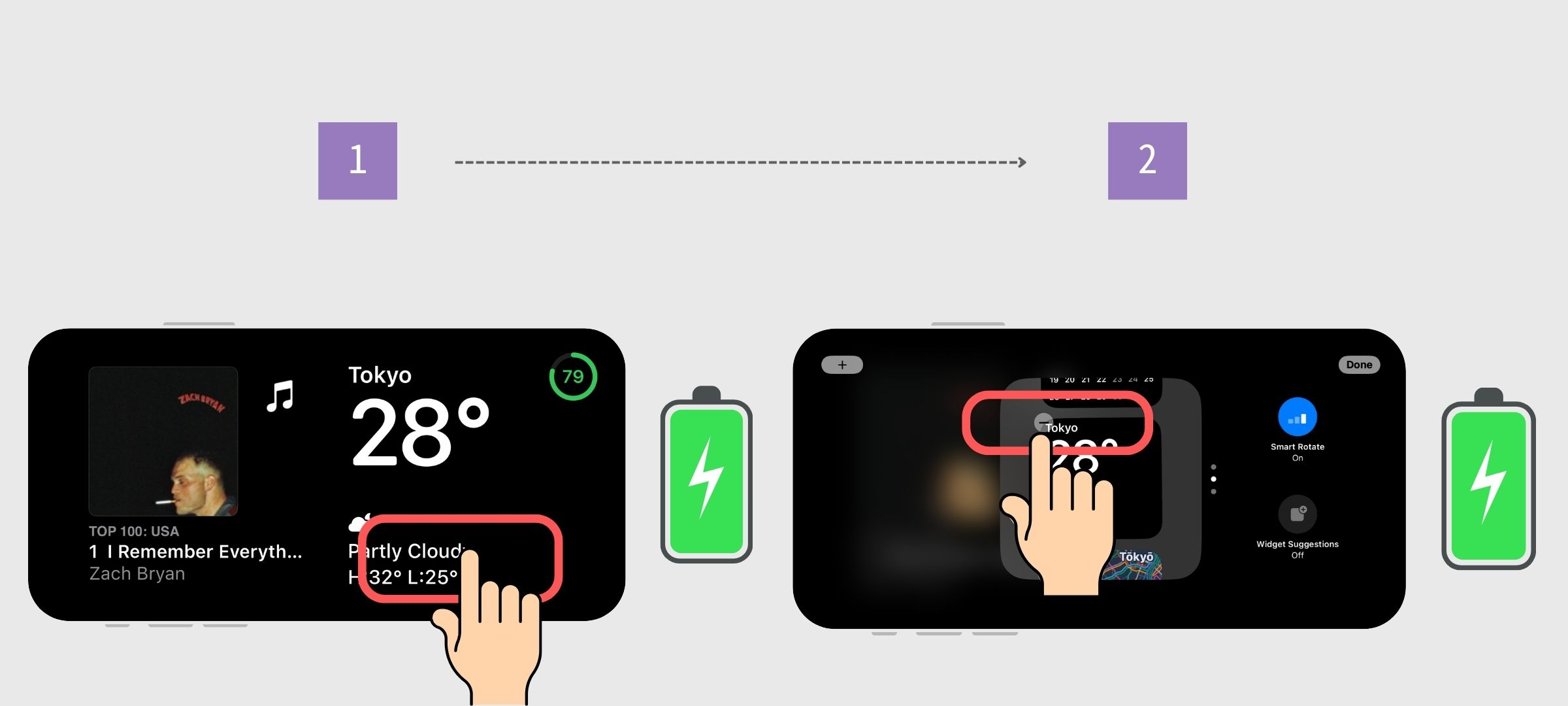
3. Klepněte na „Odebrat“.
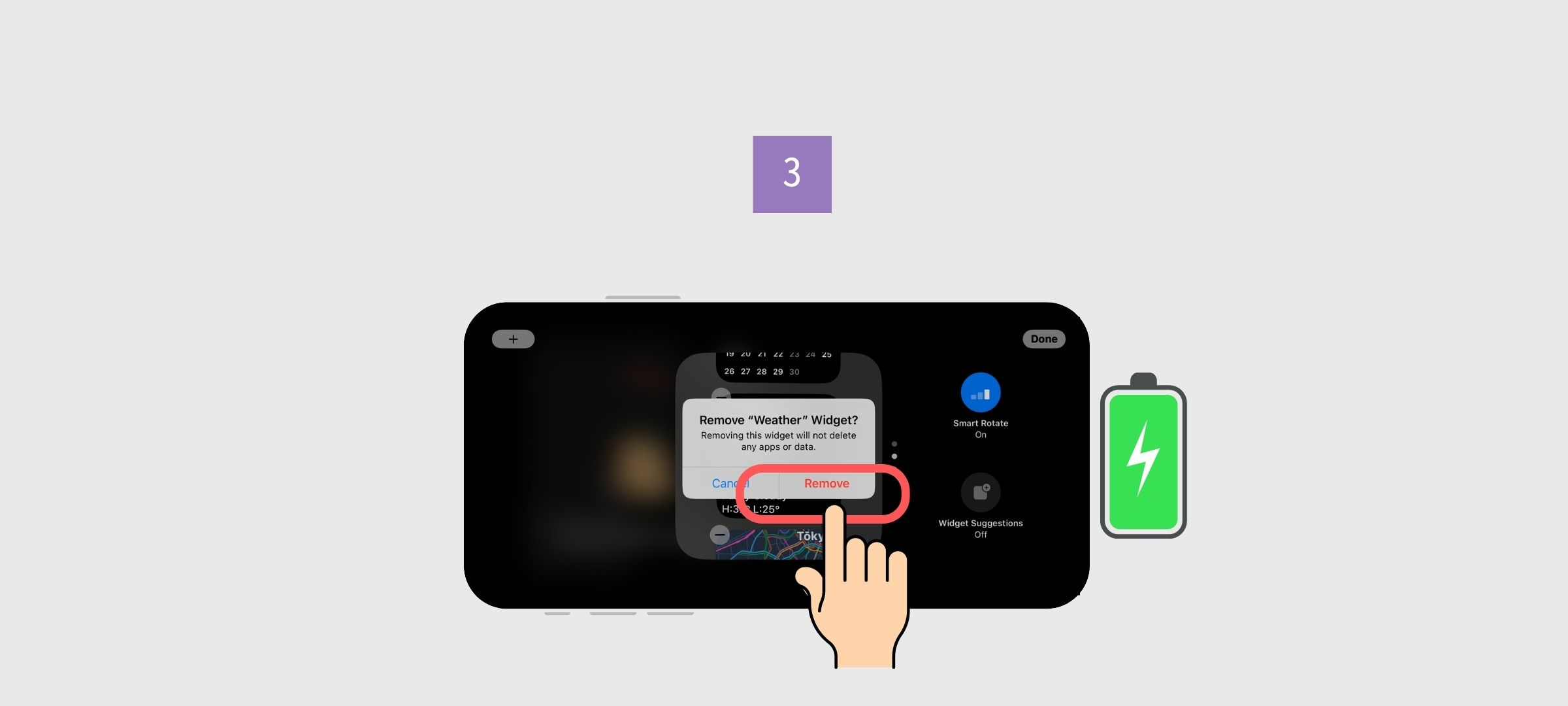
V režimu úprav widgetu jednoduše dlouze stiskněte widget, který chcete přesunout, přetáhněte jej na požadované místo a poté jej uvolněte!
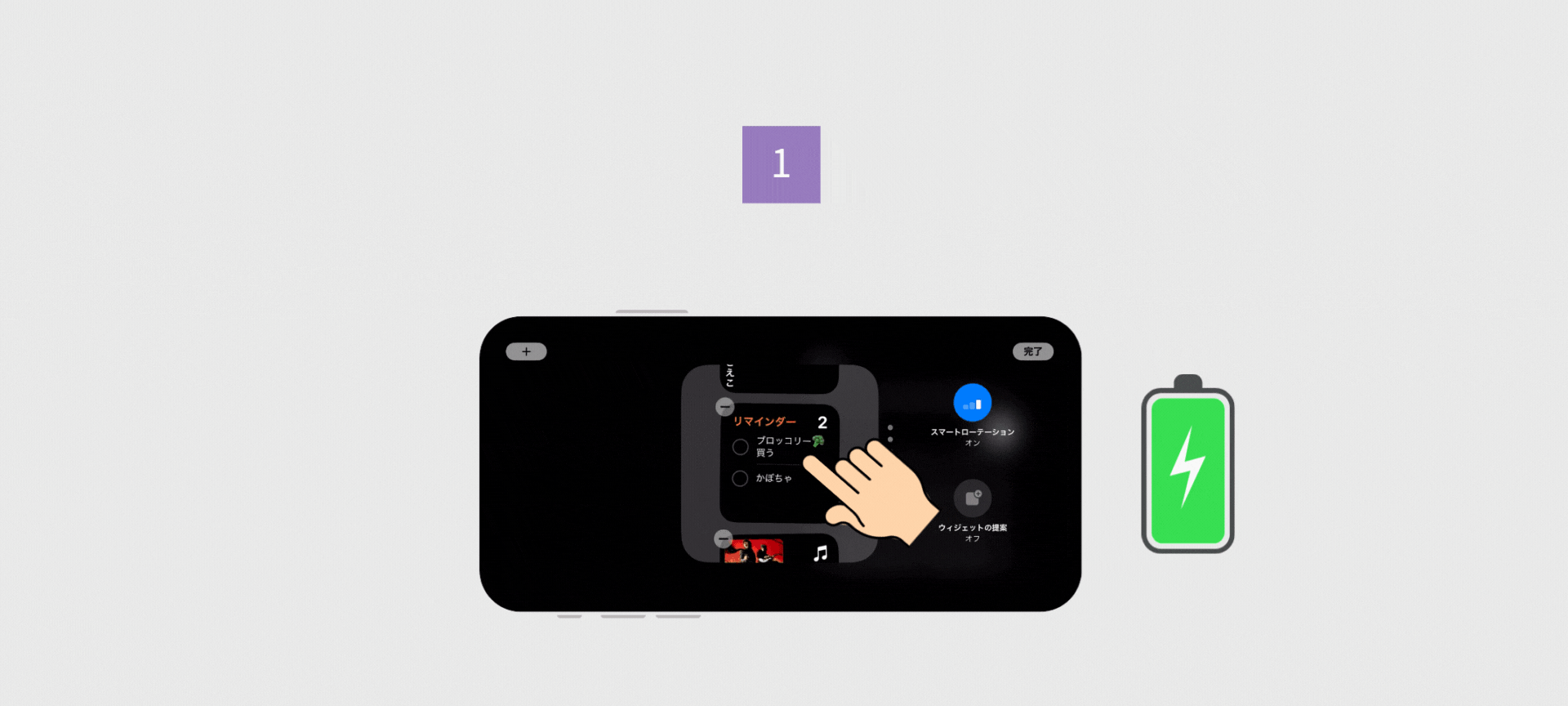
Obrazovka "Photo" změní vaše oblíbené fotografie na prezentaci, která se automaticky přepne!

Zatímco výchozí režim je „Doporučeno“, kde váš iPhone vybírá fotografie z celé vaší sbírky, můžete si také vybrat zobrazení konkrétních obrázků! Před spaním si tak můžete vychutnat šťastné vzpomínky nebo oblíbené fotografie. 📷
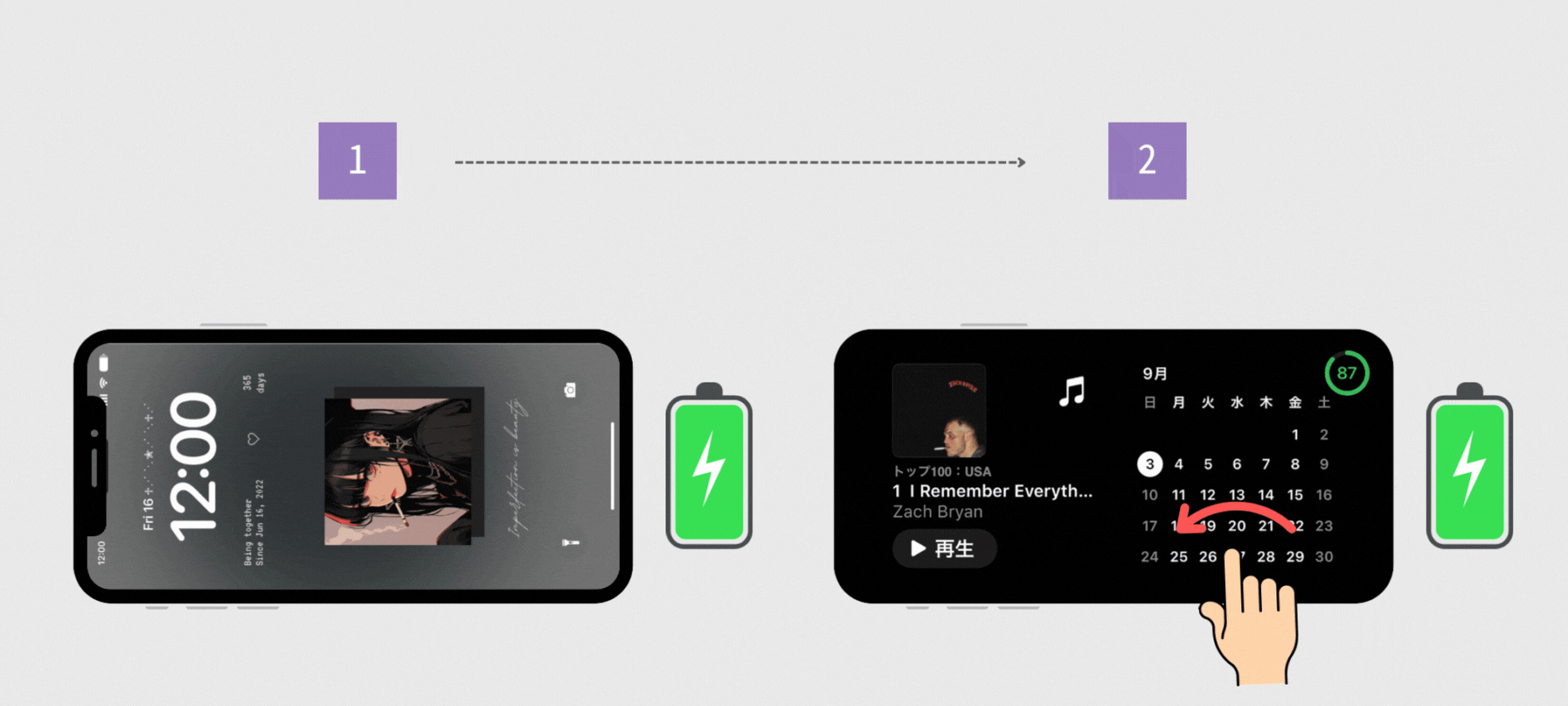
Poznámka: Před provedením těchto kroků vytvořte album s fotografiemi, které chcete zobrazit!
1. Na zamykací obrazovce a ve vodorovné poloze se zapojeným nabíjecím kabelem...
2. Přejetím přejděte na obrazovku Fotografie.
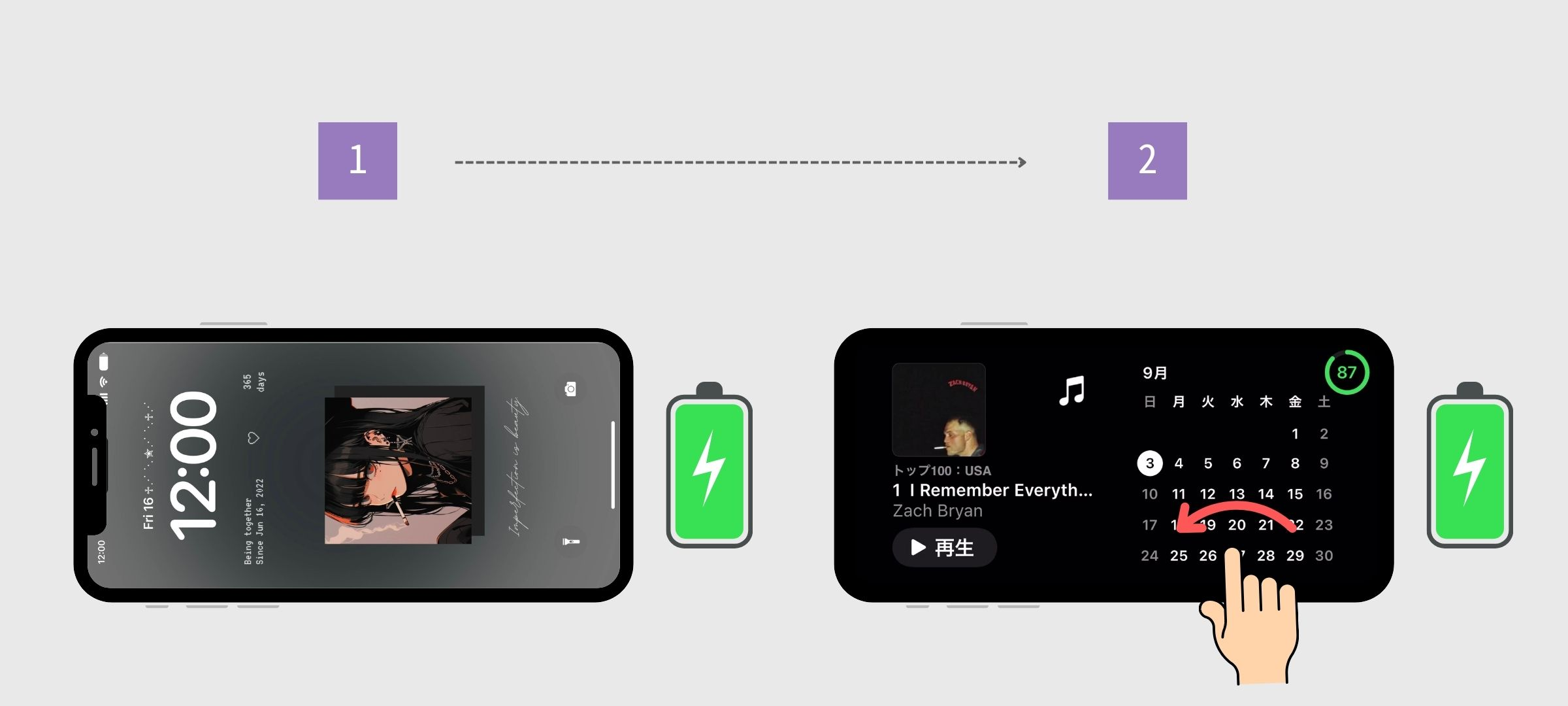
3. Dlouze stiskněte obrazovku.
4. Klepněte na „+“ v levém horním rohu.
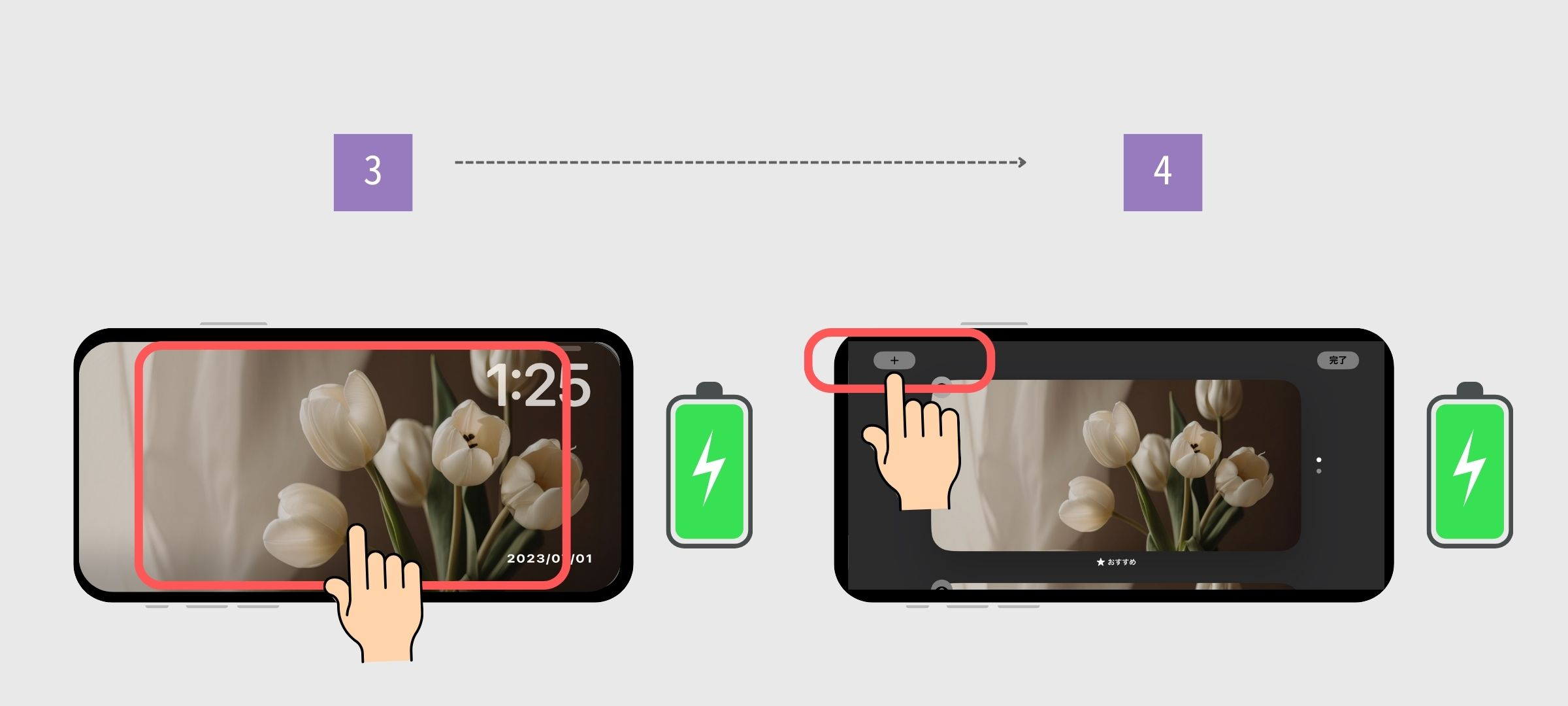
5. Vyberte album, které chcete zobrazit.
6. Klepněte na „Hotovo“.
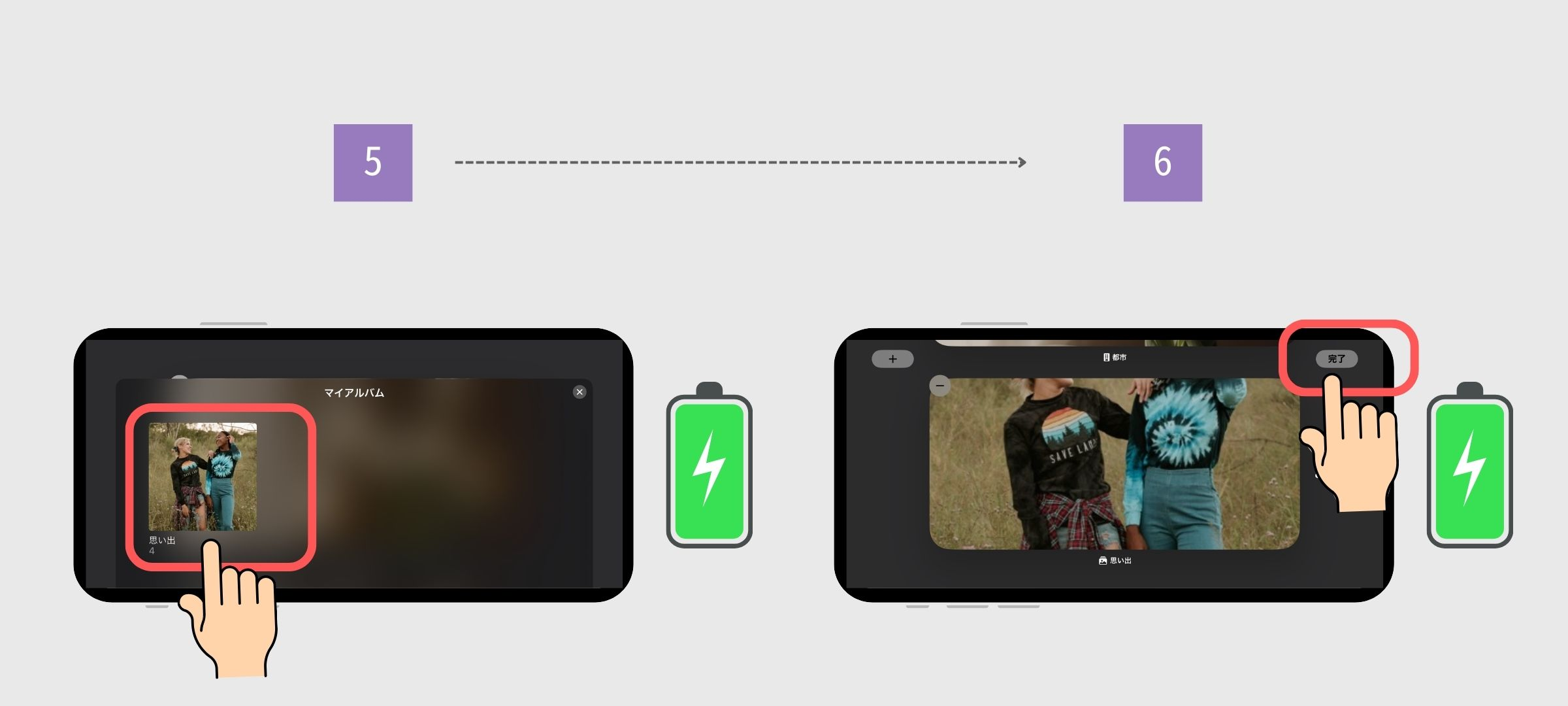
Vezměte prosím na vědomí, že při nastavování jsme zjistili, že u obrázků svislých rozměrů byly obrázky, které se zobrazovaly pěkně, a ty, které ne 😢. Pokud iPhone rozpozná jasný obrázek s tvářemi, ořízne se tak, aby představoval tváře. U nejasných obrázků však bude střední část svislého obrázku oříznuta a ve výsledku nemusí být jasně vidět obličeje, buďte proto opatrní!
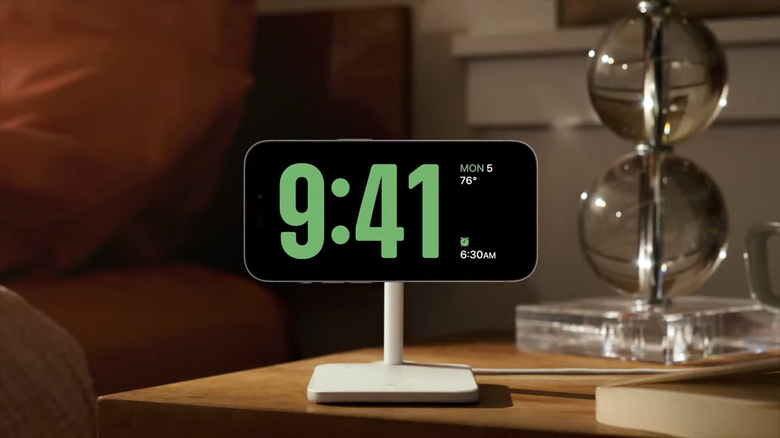
Obrazovka "Clock" umožňuje nápadně zobrazené hodiny! Kdo by si pomyslel, že váš iPhone může sloužit také jako dekorace interiéru? (Jak extravagantní...!) Pro ty, kdo mají starší iPhony, může aktualizace na iOS 17 dát druhý život jako dekorace interiéru. 😂
Mohlo by to být ideální pro studium na zkoušky nebo přípravu na testy!
1. Když je pohotovostní režim aktivní, přejeďte prstem zprava doleva pro přístup k hodinám.
2. Přejetím prstem shora dolů přepnete na různé návrhy hodin!
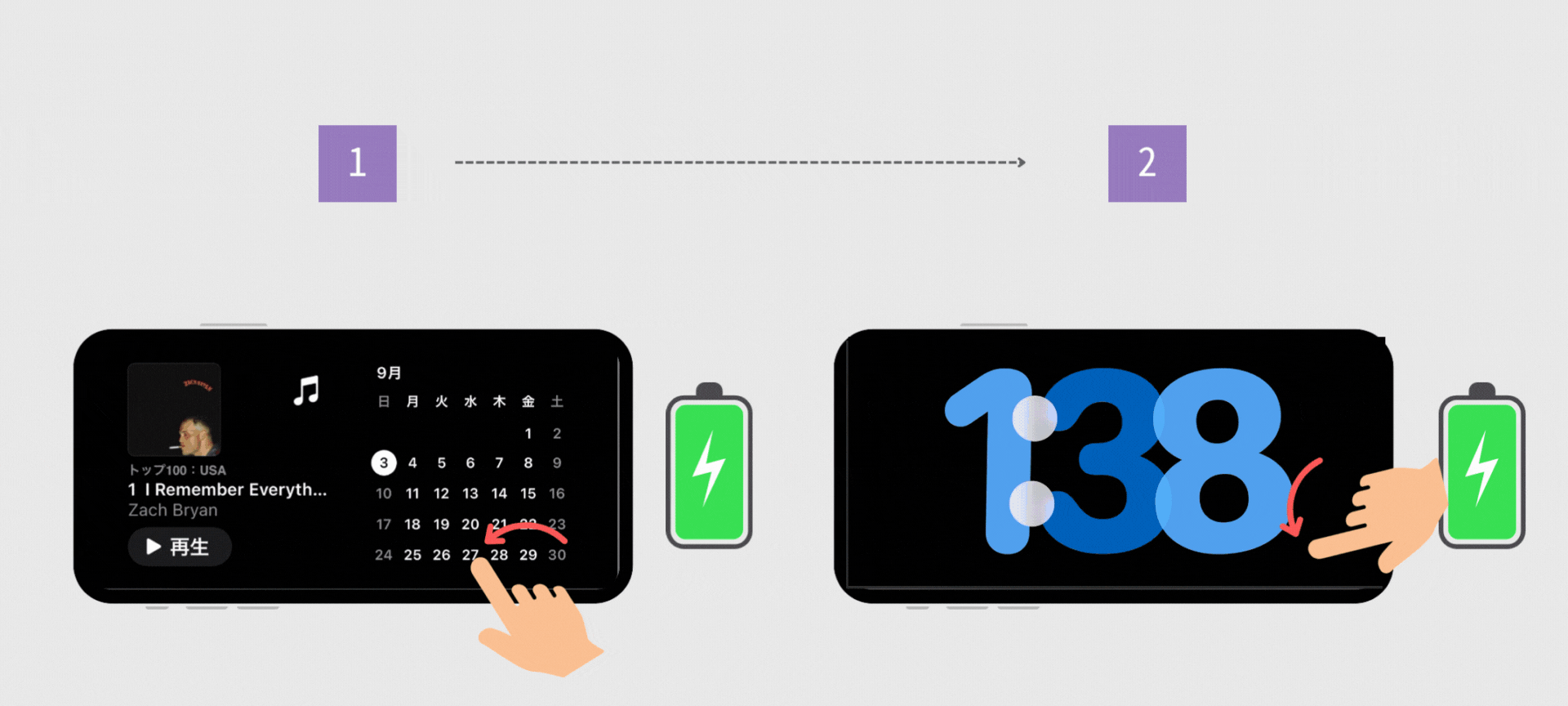
V tomto článku jsme vysvětlili základní použití pohotovostního režimu iOS 17. Jak dozrává s dalšími aktualizacemi, můžeme očekávat, že se objeví širší spektrum aplikací!
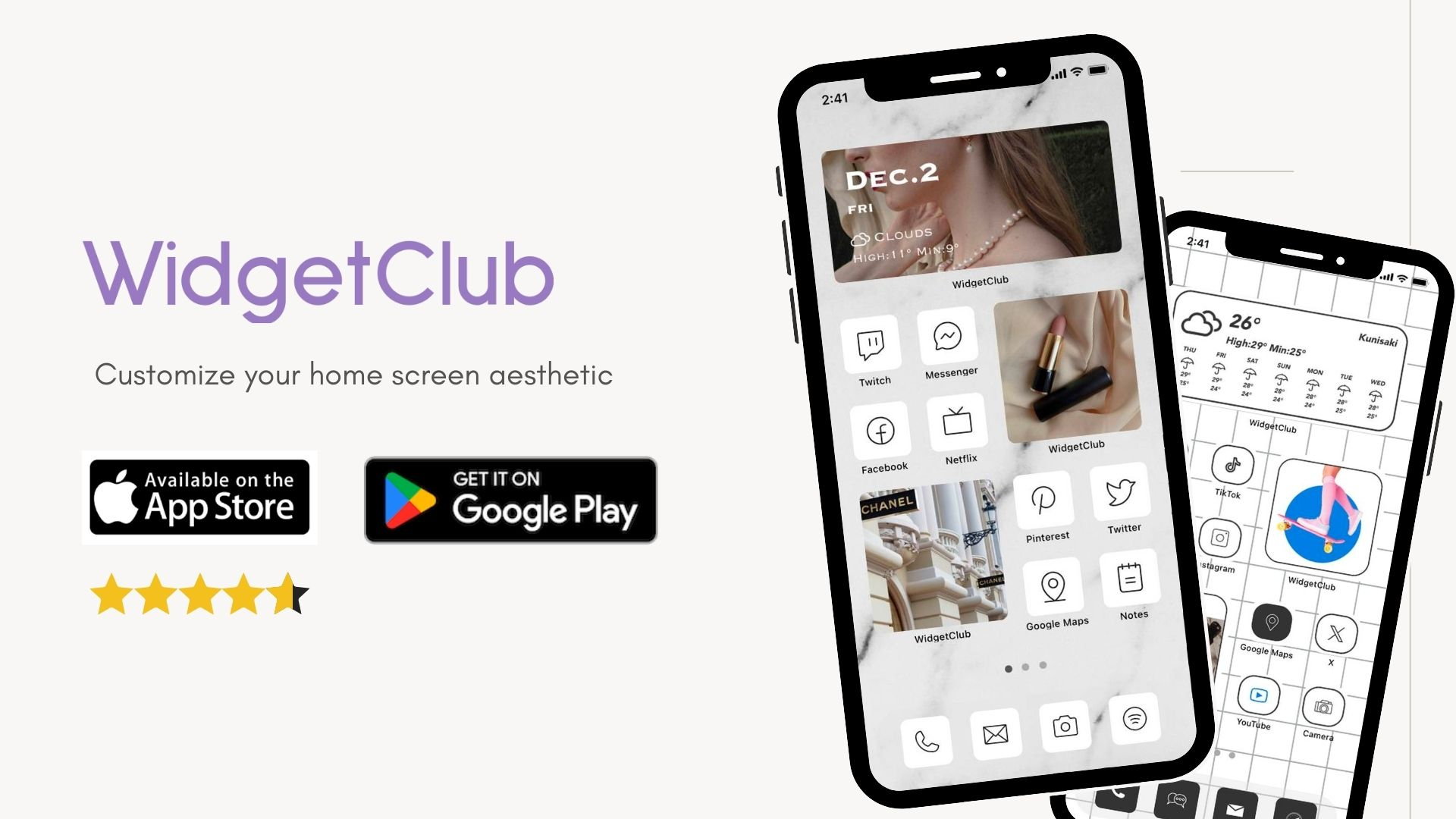
Věděli jste, že s iOS 17 si můžete upravit domovskou obrazovku podle svých preferencí?
Widgety, ikony a tapety si můžete snadno přizpůsobit tak, aby byly stylové, pomocí celonárodní aplikace pro přizpůsobení domovské obrazovky „WidgetClub“ číslo jedna. Můžete dokonce vytvářet widgety a ikony pomocí svých oblíbených fotografií, což je ideální pro přizpůsobení vašeho zařízení!